iPhone、iPadなどのユーザーがすでに分かった通り、これらのiOSデバイスにて再生可能な動画形式は.mov、.m4v拡張子の動画です。で、MOV形式とは、Apple社が開発した、コンピュータでマルチメディアを扱うための基盤となるソフトウェア「QuickTime」で使われている、動画像のファイル形式です。QuickTimeではなく、普通の家庭用DVDプレーヤーでもMOV拡張子の動画を再生できるように、MOV動画ファイルをDVDに書き込み、保存したいなら、どんなMOV DVD 作成ソフトが良いか困っていますか。ここでは、MOV動画をDVDに焼く方法をご紹介いたしましょう。

MOVビデオをDVDに焼く方法
Anymp4 DVD 作成はMOV形式の動画ファイルをDVDに焼くことができる優れるサードパーティDVD焼くソフトウェアです。MOV動画だけでなく、MP4、MKV、AVI、FLVなど殆どの動画をDVDに変換できます。特に、魅力なのは、オンラインビデオをダウンロードしてDVDに書き込む可能だし、DVDに特別なメニューを作られるし、DVDに焼く動画をカット、回転、クロップすることができるし、超多機能MOV DVD 焼くとしてよく人気があります。
では、下記の操作手順に従い、DVD用にMOV動画ファイルを変換して焼きましょう。まずは、MOV DVD 焼くを無料ダウンロード、インストールして、実行します。Macユーザーなら、Mac MOV DVD 焼くをご利用ください。
MOV動画をMOV DVD 焼くに追加
ブランクDVDをパソコンに挿入してください。そして、インタフェースの真ん中にある「メディアファイルを追加」ボタンをクリックすることでローカルからMOV動画ファイルを追加できます。

MOV 動画を追加
MOV動画をカスタマイズ
MOV動画をロードしてから、ビデオリストの後ろにある編集イメージのアイコンをクリックすると、MOV動画を回転したり、カットしたり、MOV動画のフレームをクロップしたり、MOV動画の輝度、コントラスト、飽和度、色相を調整したりすることができます。他に、MOV動画にウォータマークを追加することもできます。そうすれば、個性的なDVD映像を得られます。
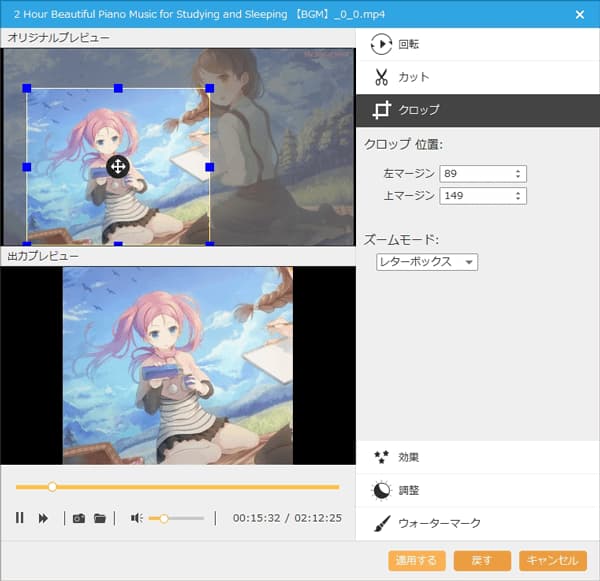
編集
DVDタイプなどを選択
MOV動画をカスタマイズしてから、出力DVDのタイプを選択、ビデオ画質を設定できます。その後、「次へ」ボタンをクリックしてください。
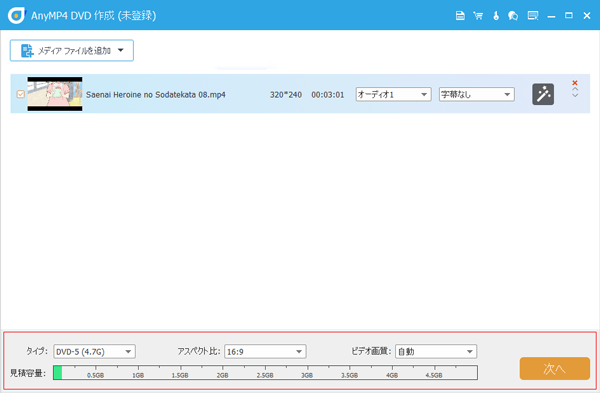
DVDタイプなどを選択
DVDメニューを作成
このMOV DVD 作成は多くのメニューテンプレートを提供していますので、行事、家庭、結婚、旅行などの種類のメニュテンプレートを利用してDVDメニューを作成できます。
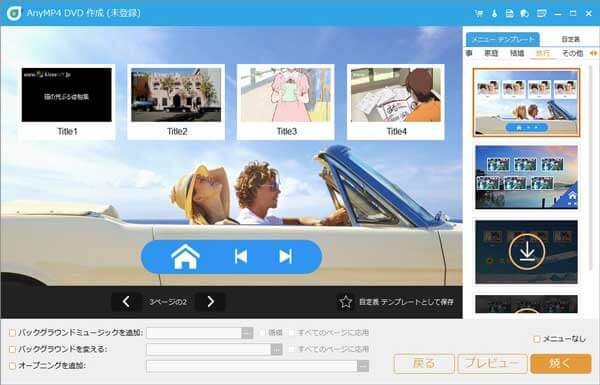
メニューを作成
MOVをDVDに焼く
DVDメニューを作成してから、「プレビュー」ボタンをクリックしてその効果を事前に見られます。「焼く」ボタンをクリックすると、次のウィンドウでは保存先を選択、再生モードなどを設定してから、「開始」ボタンにチェックを入れて、MOVをDVDに焼き始めます。

MOVをDVDに焼く
以上のようにMOVをDVDに焼いてから、家庭用DVD再生ソフトなどで楽しめます。このソフトにより、MOVをDVDディスクに焼くだけでなく、MOV動画ファイルをDVD ISOファイルとして保存することもできます。今後、MOV動画をDVDに入れて再生したいなら、ここで紹介した方法をご参考、ご利用ください。
推薦文章

パソコンでDVDからDVDにコピーしたいなら、どんなDVDコピーソフトがありますか。ここでは、パソコンでDVDからDVDにコピーする方法をご紹介いたしましょう。

手元のDVDの動画をパソコンに取り込み、コピーしたいなら、どうしますか。ここでは、DVDからパソコンに動画を落とし、入れる方法をご紹介いたしましょう。

ビデオカメラで撮影したAVCHD動画をDVDに書き込み、AVCHD DVD 再生 プレーヤーで再生したいなら、どうしますか。優れるAVCHD DVD 作成およびその使い方をご紹介いたしましょう。

DVDプレーヤーでWMVを再生できるように、WMVをDVDに書き込み、変換したい場合、WMV動画ファイルをDVDに焼く方法をご紹介いたしましょう。